装机高手告诉你Win10字体显示模糊解决方法
- 时间:2017年07月28日 15:58:13 来源:魔法猪系统重装大师官网 人气:18117
对于Win10字体显示模糊相信还是有挺多朋友不会的,那么小编在这里将会给大家一个详细的教程。因为小编觉得这样或许可以解决很多人的问题,这样大家开心了,小编也就开心了。那么就跟着小编一步步来解决吧。
据小编了解现在有很多朋友想要Win10字体显示模糊解决方法,喜欢为大家决解问题的小编。就去了解了关于这方面的一些教程,经过小编的努力总结出一些简单的图文教程,那么接下来就由小编带给大家Win10字体显示模糊解决方法。一起来看看吧
首先,在Win10的桌面点击鼠标右键,选择“显示设置”
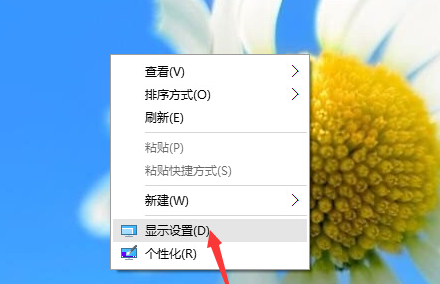
Win10截图(1)
在“显示设置”的界面下方,点击“高级显示设置”
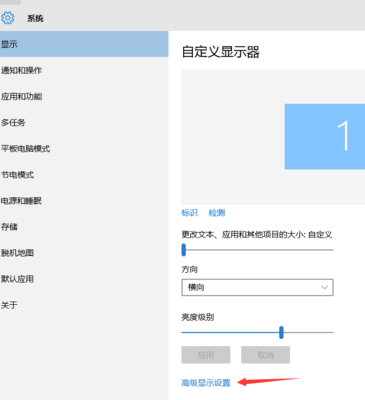
Win10截图(2)
在“高级显示设置”的界面中,点击下方的“文本和其他项目大小的调整的高级选项”
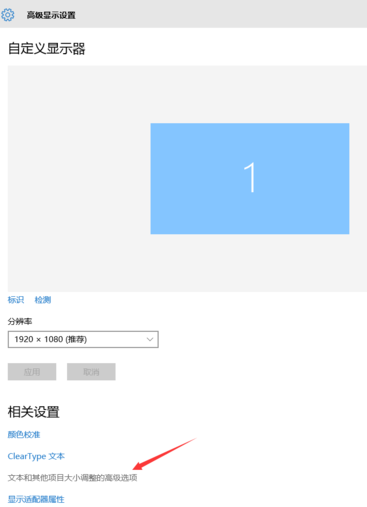
Win10截图(3)
然后,点击“更改项目的大小”下面的“设置自定义缩放级别”
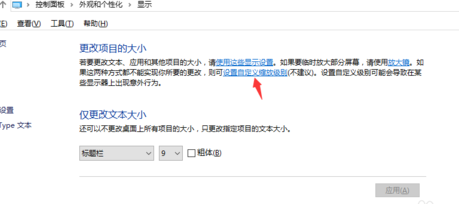
Win10截图(4)
在这,选择100%,就代表着正常的缩放级别。所以,改成100%就好了,但要记得点击“确定”,在点击“应用”

Win10截图(5)
最后,计算机会提示你“你必须注销计算机才能应用这些修改”,点击“立即注销”,之后从新进入Windows10,搞完之后你会发现你的电脑字体变得清晰了。
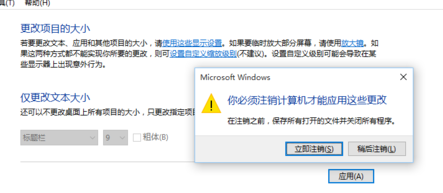
Win10截图(6)
Win10字体模糊,Win10,Windows10字体模糊,








